يأتي Firefox Nightly الآن مزودًا بمترجم غير متصل بالإنترنت مثبت مسبقًا
في أبريل 2021 ، أصدرت مؤسسة Mozilla الإصدار الأول من مشروع البرغموت - مترجم غير متصل بالإنترنت لفايرفوكس لا يعتمد على إرسال بياناتك إلى خدمات أخرى. تضع Mozilla Project Bergamot كبديل يركز على الخصوصية للحلول السائدة ، مثل Microsoft Translator أو Google Translate.
الإعلانات
كان الإصدار الأول من Project Bergamot نصف مخبوز في أحسن الأحوال. تطلب الأمر تنزيل امتداد كبير نسبيًا وبعض التلاعب بالأعلام التجريبية في قسم about: config. الآن ، يأتي Firefox Nightly مع Project Bergamot مثبتًا مسبقًا ، مما يعني أن المستخدمين لم يعودوا بحاجة إلى تنزيل ملحقات إضافية.
على الرغم من أن المترجم غير المتصل أصبح الآن جزءًا من Firefox Nightly ، إلا أنه يظل مغلقًا بشكل افتراضي. إليك كيفية تمكين الترجمة بلا اتصال بالإنترنت في Firefox Nightly.
تفعيل الترجمة بلا اتصال بالإنترنت في Firefox Nightly
- قم بتحديث Firefox Nightly إلى الإصدار 90.0a1 من 29 مايو 2021 أو أحدث. تستطيع تحميل Firefox Nightly من الموقع الرسمي.
- افتح ال
حول: configالصفحة وانقر على "أقبل المخاطرة!" لتغيير الإعدادات المتقدمة.
- يدخل
ترجماتفي حقل البحث أسفل شريط العنوان. - قم بتبديل المعلمة من
حقيقيةإلىخاطئة.
- أعد تشغيل Firefox لتطبيق التغييرات.
- بعد ذلك ، انتقل إلى صفحة الوظائف الإضافية عن طريق إدخال ملف
حول: الإضافاتURL في شريط العنوان. - تأكد ترجمات فايرفوكس قيد التشغيل.
هذا هو. الآن ، يمكنك ترجمة الصفحات في Firefox باستخدام مترجمها الأصلي غير المتصل بالإنترنت.
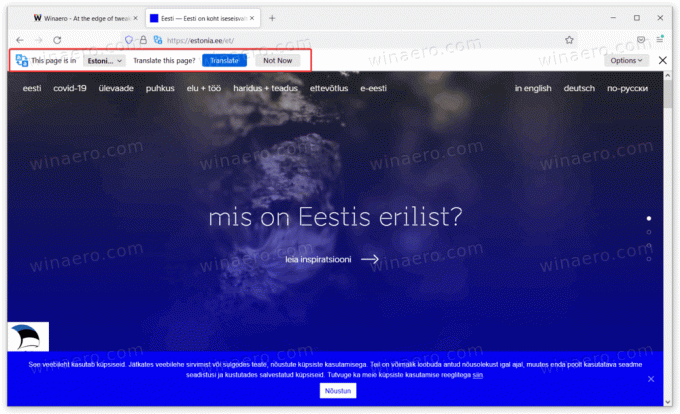
ضع في اعتبارك أن Project Bergamot لا يزال بعيدًا عن الاستعداد للاستخدام على نطاق واسع. يعد دعم اللغة ضئيلًا مقارنة بخدمات الترجمة الشائعة ، وتستغرق عملية الترجمة وقتًا طويلاً. حاليًا ، يمكنك الترجمة فقط من الإستونية والإسبانية والإنجليزية.
بينما تواصل Mozilla Foundation صقل وتحسين مترجمها غير المتصل بالإنترنت وإضافة المزيد من اللغات ، يمكن للمستخدمين الاستمرار في استخدام ملحقات الطرف الثالث لترجمة صفحات الويب. بدلاً من ذلك ، يمكنك دائمًا اختيار Chrome أو Edge ، حيث يدعم المترجمون المدمجون العديد من اللغات المختلفة ويتطلبون وقتًا أقل بكثير لإكمال الترجمة.


